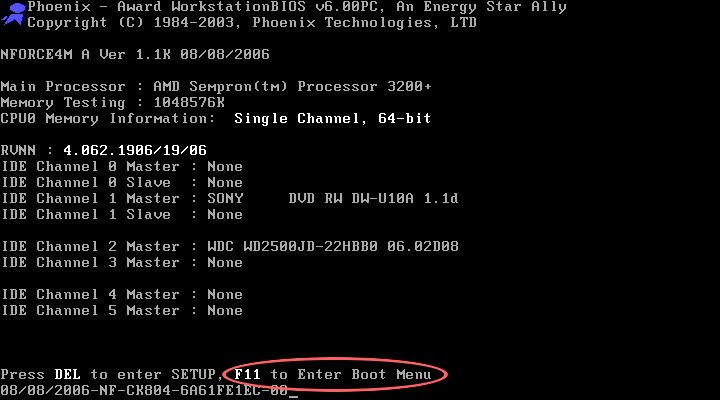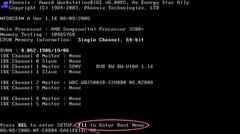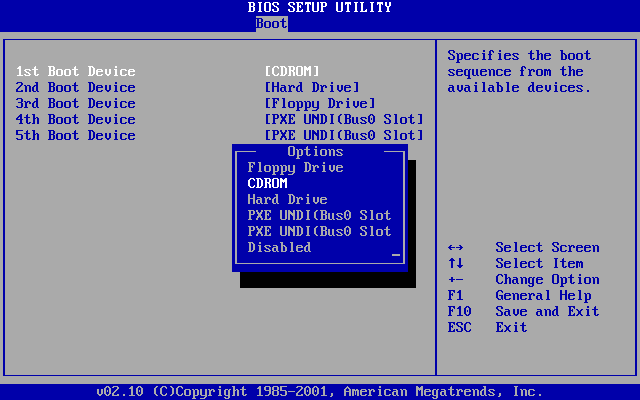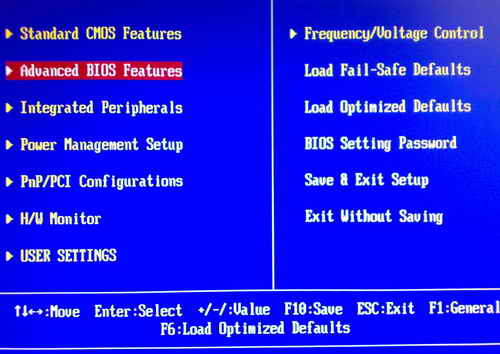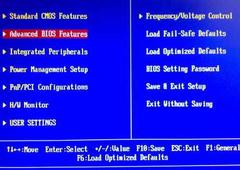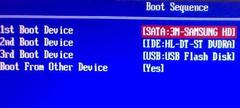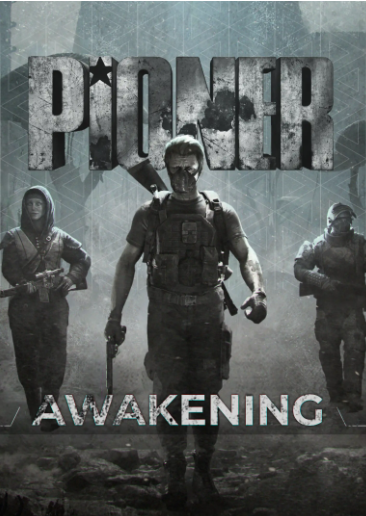V následujících třech dílech, bych s vámi chtěl sdílet své zkušenosti a vědomosti, o tom, jak zkrátit odezvu vašeho počítače a udělat tak jeho běh…
V následujících třech dílech, bych s vámi chtěl sdílet své zkušenosti a vědomosti, o tom, jak zkrátit odezvu vašeho počítače a udělat tak jeho běh svižnějším.
Každý z nás se určitě už někdy setkal s tím, že jeho počítač neběží podle jeho představ. Nemluvím o hrubém výpočetním výkonu, který lze zvýšit snad jen koupením nového "železa" a nebo taktováním.
Mluvím o pomalém nabíhání internetu, neustálému zasekávání při přehazování mezi okny a v neposlední řadě otřesné době, mezi startem Windows (obrazovka "Vítejte") a dobou, kdy ho můžete začít reálně používat, bez toho, aby jste čekali půl hodiny na odezvu.
Samozřejmě, že existuje spoustu specializovaných programů. Setkal jsem se s několika a několik jsem i použil. V naprostém většině případů jde ale hlavně o reklamní software, který postrádá efektivitu.
1)Dlouhé bootování
90% kupovaných počítačů má nastaveno v BIOSu bootování z CD jako primární. Takhle se bootování nastavuje jen, pokud se chystáta instalovat Windows a nebo používat nějakou utilitu, která je ve Windows značně omezená.
Nejprve vyzkoušejte, zda váš miláček nepodporuje nastavení Bootingu bez vstupu do BIOSu.
Hned po startu počítače klikněte klávesu F12 nebo F11 (záleží na typu základní desky). Pokud boot přestane a vy se ocitnete na nějaké "zvláštní obrazovce" stačí už jen na první místo nastavit Pevný disk ( nejspíš bude napsáno "Hard Drive", "HDD" atp. ) a máte vyhráno.
Pokud se nic nestane, nedá se nic dělat, musíte do BIOSu. Důležité před vstupem do BIOSu si je uvědomit, že kliknutím všeho, co se nám umane nebo třeba jen překlepem můžeme počítač znestabilizovat popř. zničit !! Pokud jste si vědomi, že jste něco špatně klikli nebo si nejste jisti, stačí kliknout ESCAPE, popř. jiné tlačítko (vždy máte uvedeno vpravo vedle BIOSu a nebo dole pod BIOSem) pro exit without saving, popř. jen exit. Poté stačí už jen potvrdit, že chcete opravdu odejít bez ukládání.
Do BIOSu vstoupíte stiknutím klávesy DELETE při bootování. Pohyb se uskutečnuje šipkami a nebo Page Up a Page Down. Otevírání položek Enterem nebo TAB. U nových počítačí s technologií UEFI lze všechno vybírat i myší. Pokud jste tu, nalistujte záložku "Boot". Tam najděte "Boot Device Priority" nebo "Boot Sequence" (záleží na typu základní desky) a nastavte na první místo váš Pevný disk.
Pokud jste záložku "Boot" vůbec nenašli. Tak zvolte záložku "Advance BIOS Features" (nebo jen "BIOS Features"). Zvolte "Boot Sequence" (popř. Priority) a nastavte na první místo váš Pevný disk.
Hotovo? Nyní stačí jen Exit and Save (v drtivé většině příkladů je to klávesa F10) a uložit. Nyní by černá obrazovka měla trvat o několik vteřin méně a Bootování by mělo být rychlejší a příjemnější.
Pokud se vám zdá ještě zdlouhavější, nejspíš jste něco nadstavili špatně. Na prvním místě musí být položka "HDD", "HD" nebo "Hard Drive" nebo přímo typ nebo značka vašeho disku (WDC, WD, Samsung, Hitachi, Seagate, ...)
Jelikož bych rád nechal ohledně BIOSu prostor pro dotazy, článek tímto končím a jeho pokračování vydám až zítra.
Radagabi